本文是根据项目中使用的静态库来总结下如何创建.a和.framework两种静态库,具体关于两种静态库的区别就不在这里进行介绍了
.a静态库创建的步骤说明
1.新建项目,点击iOS->Framework & Library->Cocoa Touch Static Library
2.工程名称为TestStaticLib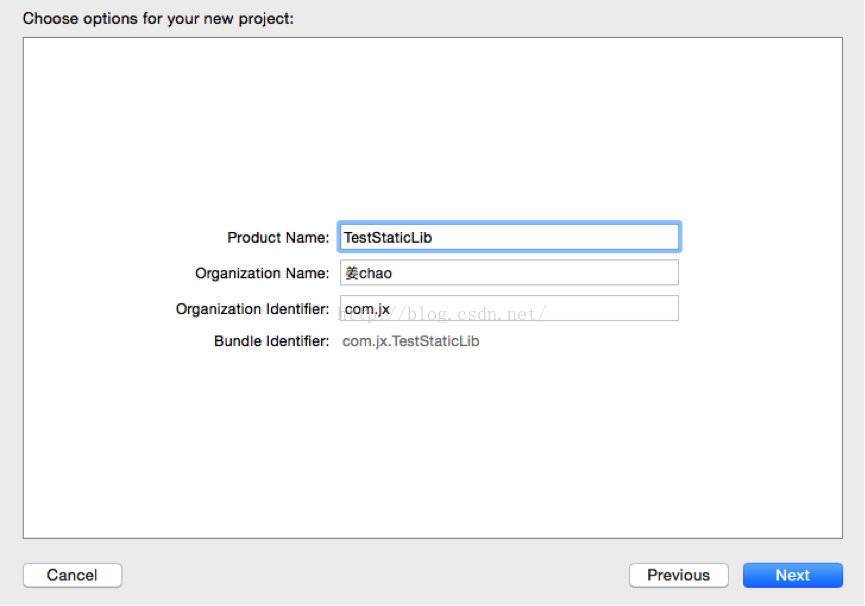
3.在TestStaticLib.h中定义一个方法,在TestStaticLib.m中实现这个方法 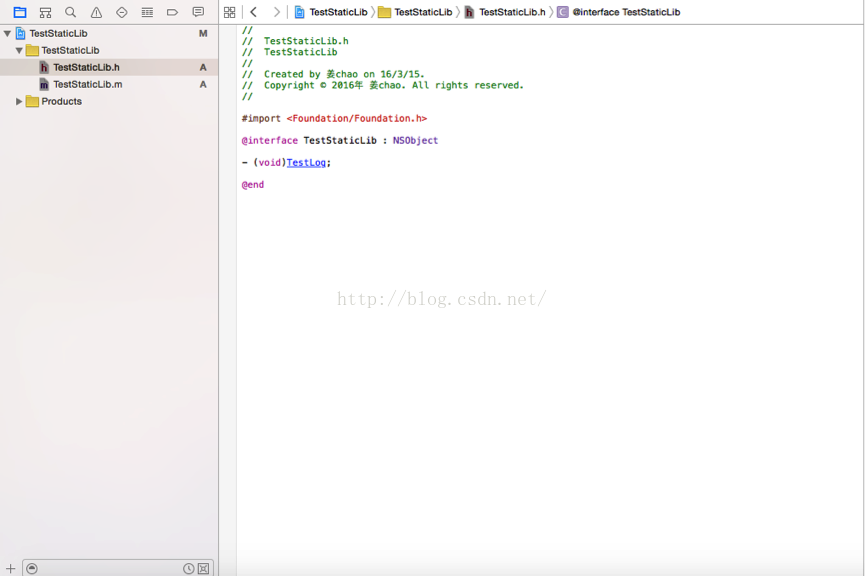
4.选中TARGETS下的库文件名,创建对外暴露的头文件
5.创建完之后,将TestStaticLib.h添加到Public下
6.查看Build Settings->Architectures->Build Active Architecture Only下的Release选项是否为No,Yes表示只编译选中模拟器设备对应的架构,No则为编译所有模拟器设备支持的cup架构,选择为No后进行编译,这里会出现一个问题编译后会发现在Products目录下的.a依然是红色,你需要模拟器和真机都编译后.a才会变成黑色,这应该是Xcode本身的问题,但在终端查看对应的工程目录可以看到已经生成了.a文件
7.进入Product->Scheme->Edite Scheme…
8.修改Build Configuration为Release模式
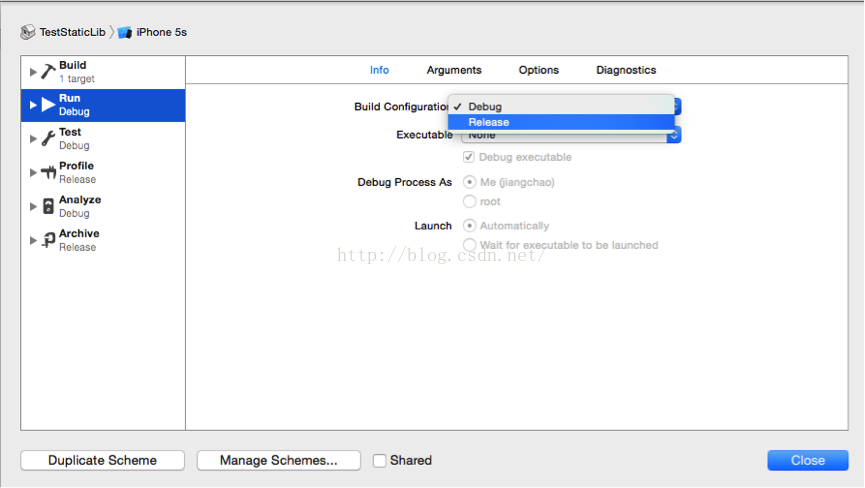
9.选择真机模式进行编译,会看到Products文件夹下的.a文件变为黑色
10.可以在终端看到,真机Release发布模式和模拟器Debug测试模式的.a文件都存在
11.在终端执行“lipo -create Release-iphoneos/libTestStaticLib.aDebug-iphonesimulator/libTestStaticLib.a -output libTestStaticLib.a”命令将两个版本的.a文件进行合成,合成后会在当前目录下生成一个.a文件
12.将新生成的.a拷贝到桌面,新建一个TestStaticLib文件夹,然后将.a和TestStaticLib.h放到TestStaticLib文件夹下
13.新建新的工程,工程名称为TestStaticLibDemo
14.将TestStaticLib文件夹导入工程中
15.在ViewController.m中import ”TestStaticLib.h”引入头文件,在ViewDidLoad中定义一个TestStaticLib对象,然后调用静态库中提供的方法
16.选择模拟器模式,运行后可以看到TestStaticLib库中方法的日志输出
17.修改为真机模式,在Build Setting->Code Signing->Code Signing Identity中选择要部署到手机的开发证书,运行部署程序到真机上,启动后可以看到有日志输出








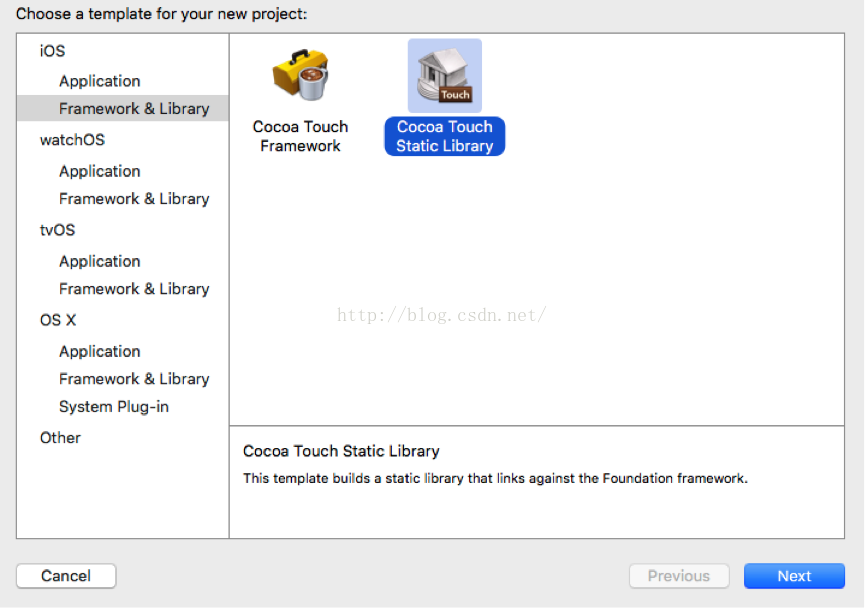
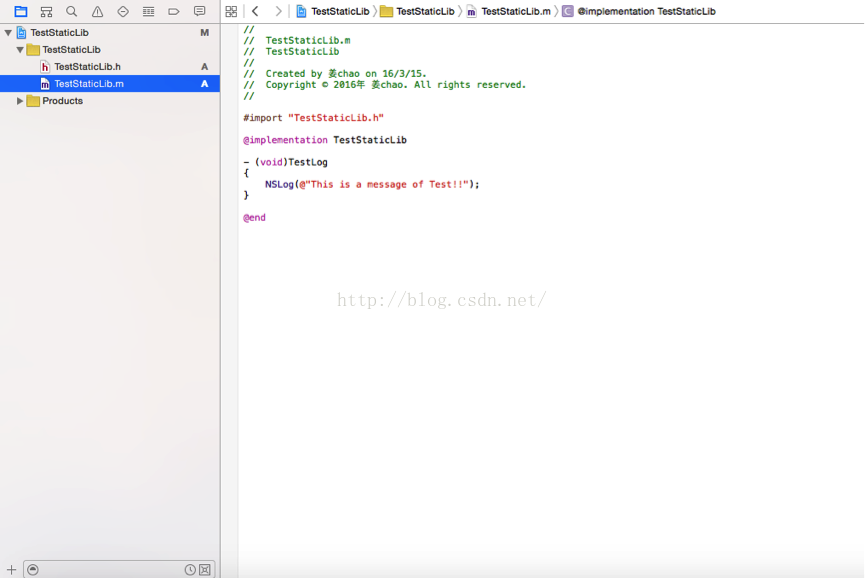
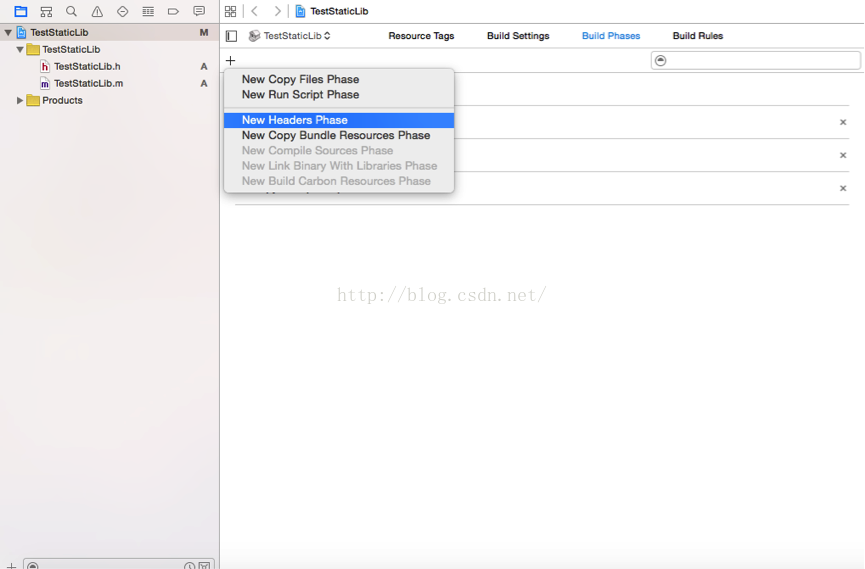
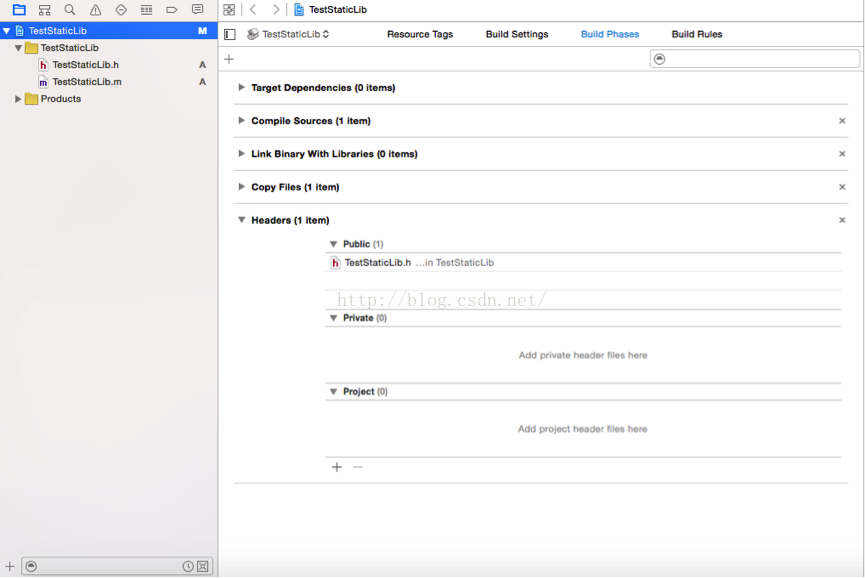
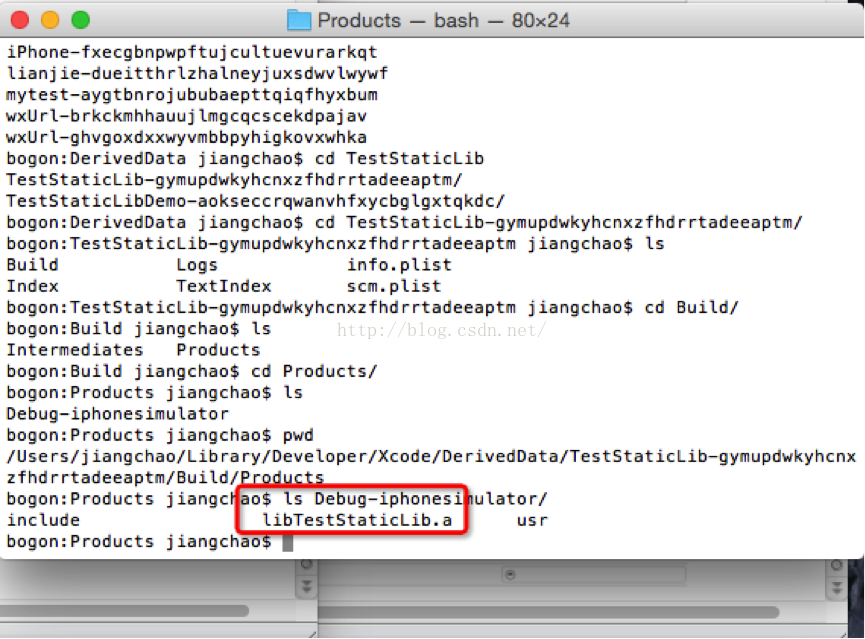
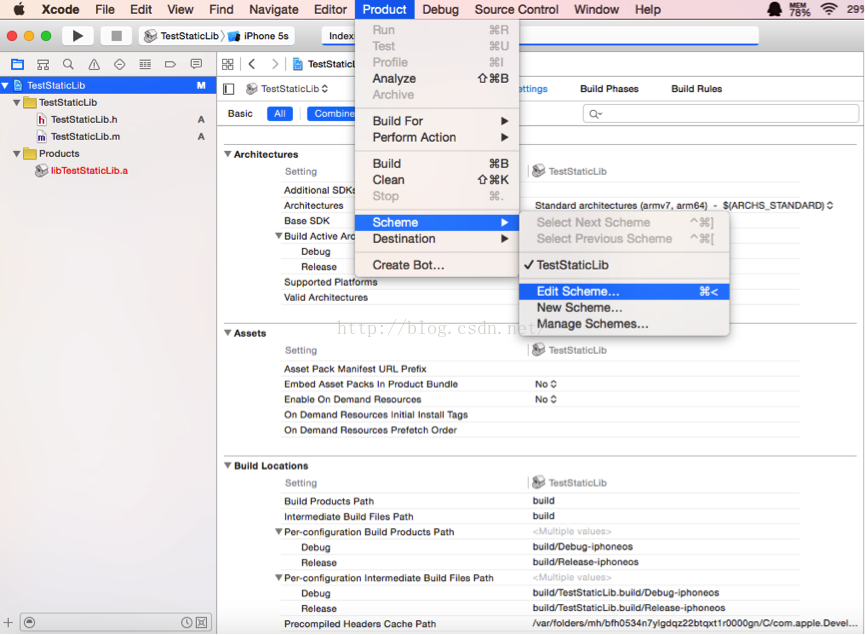
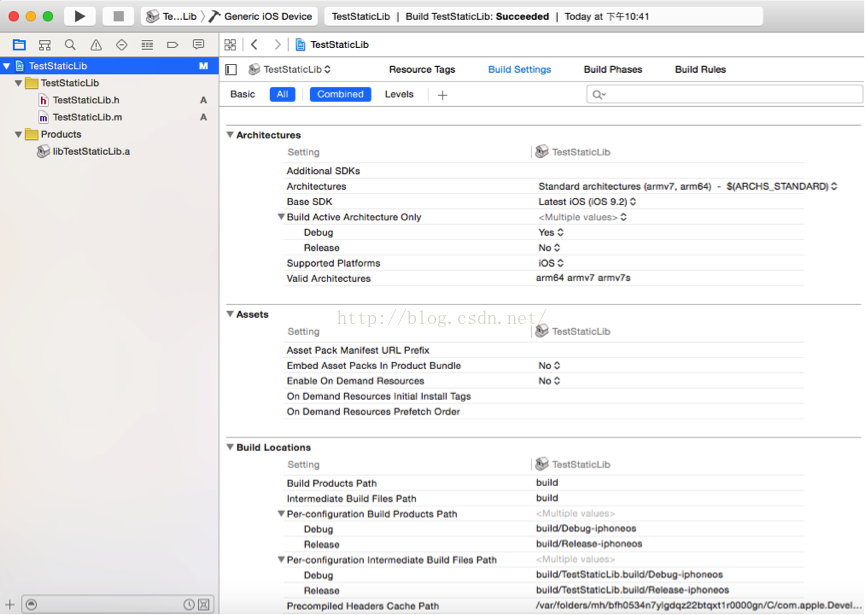
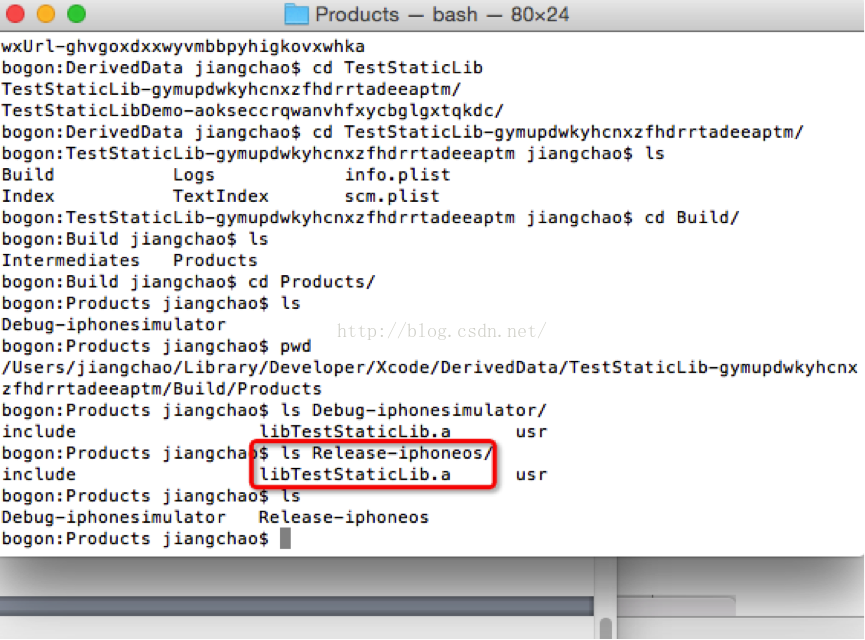
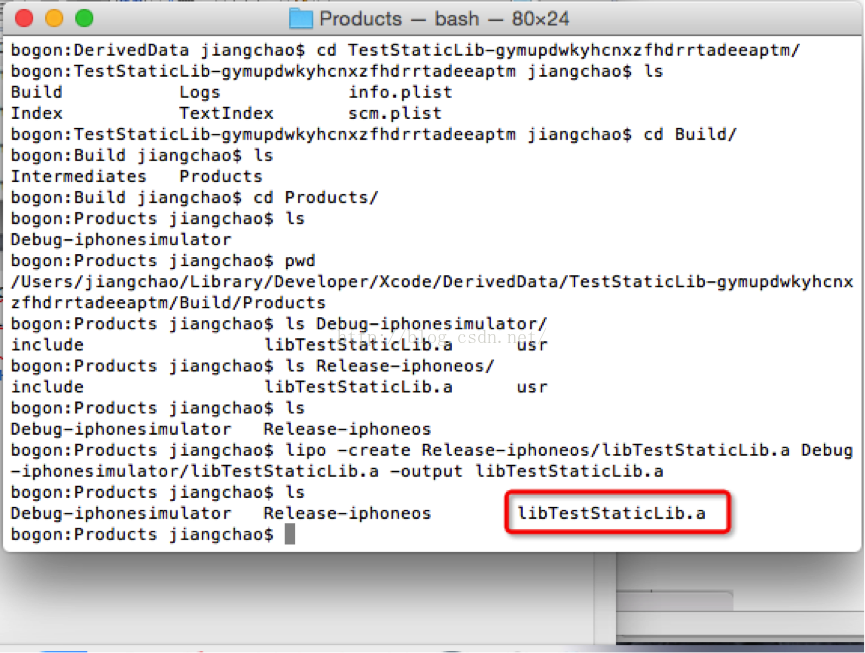
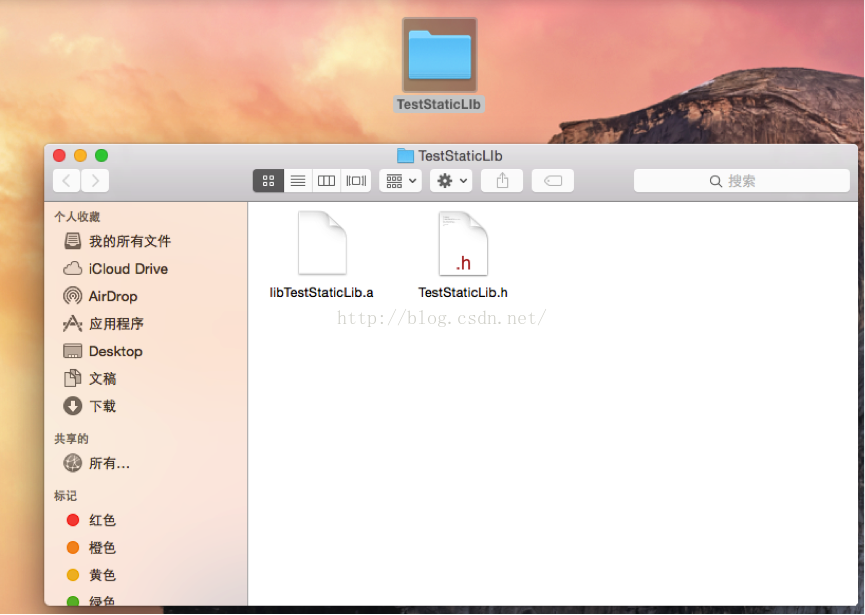
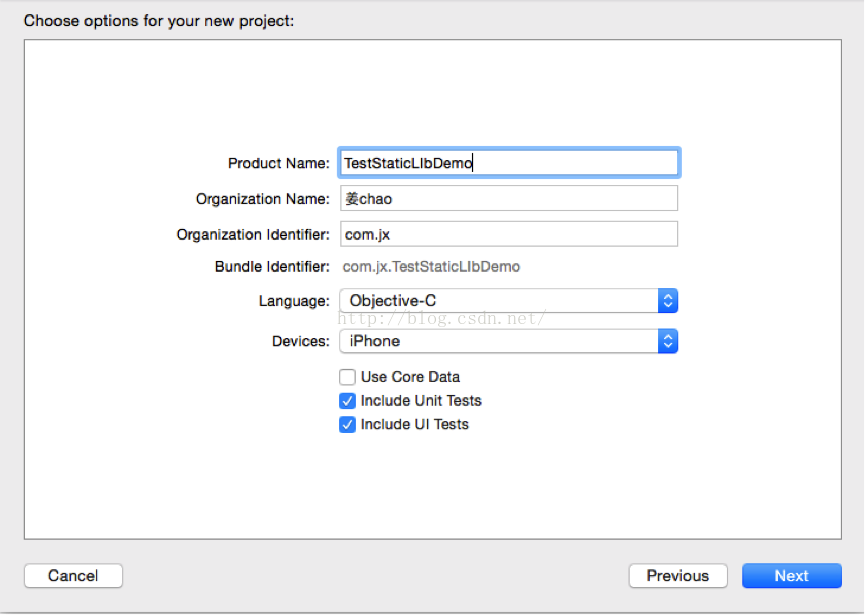
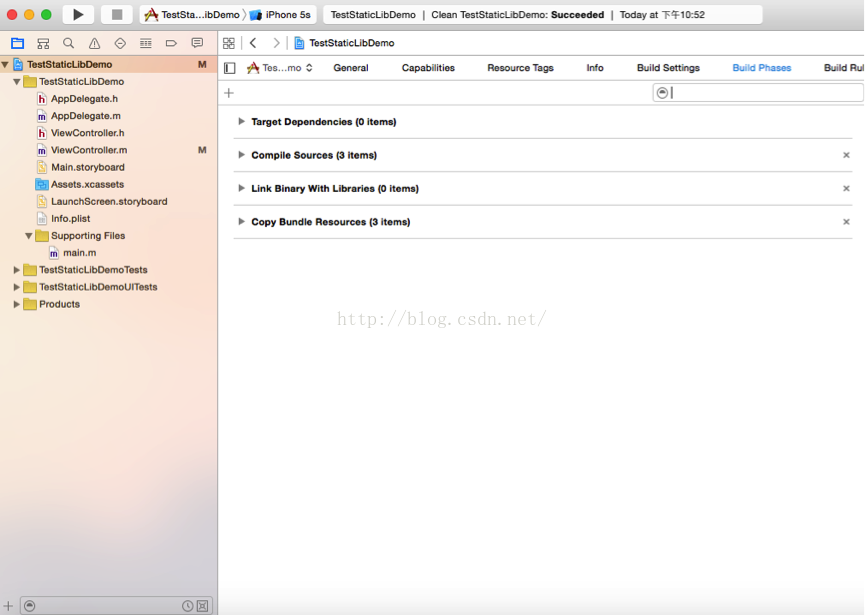
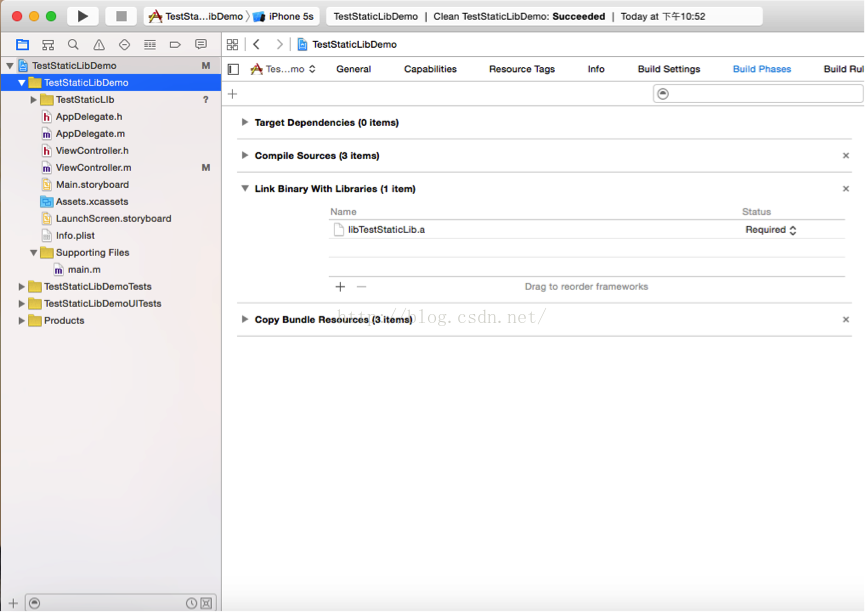
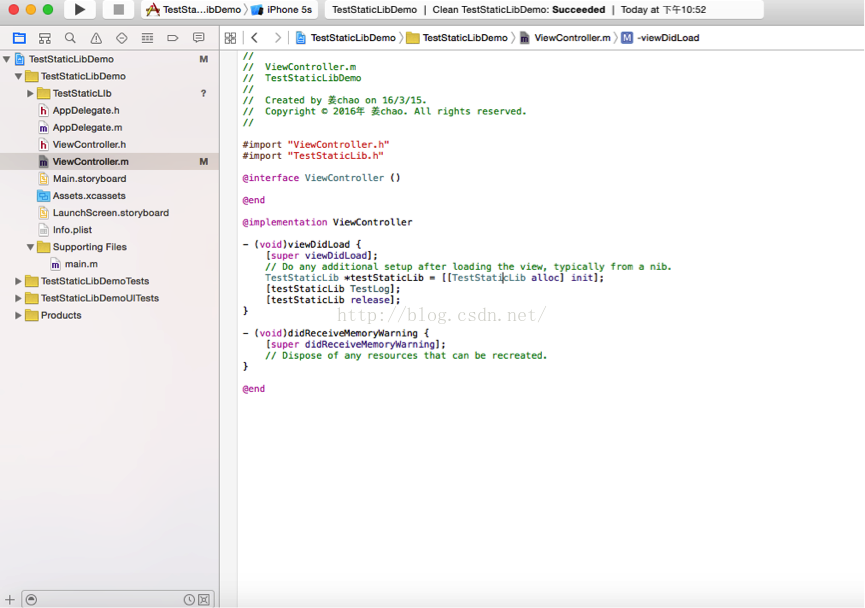
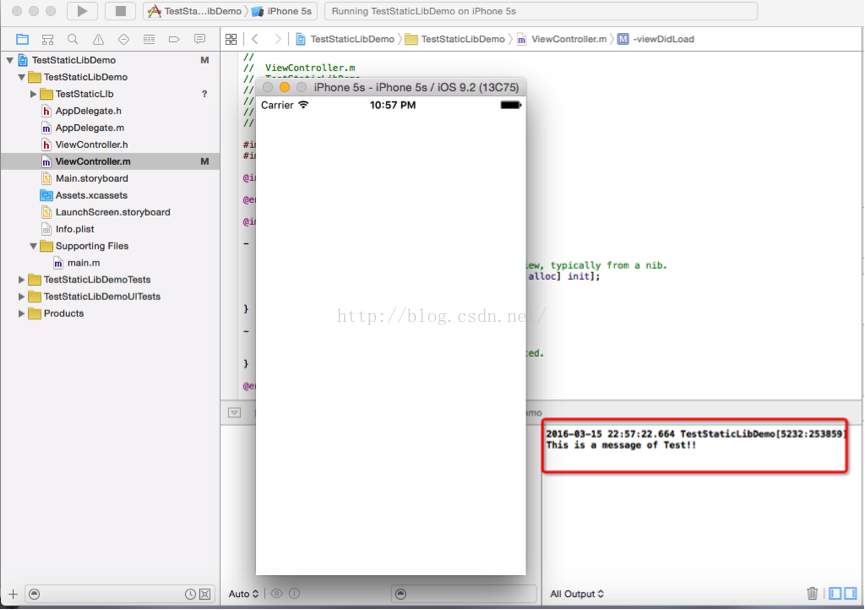
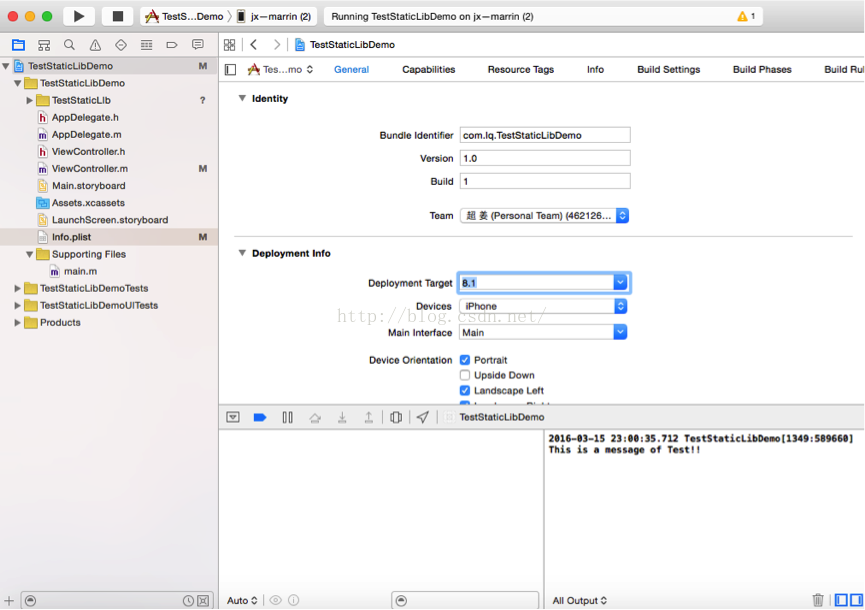













 5万+
5万+











 被折叠的 条评论
为什么被折叠?
被折叠的 条评论
为什么被折叠?








